怎样在Excel表格中自定义增加纸张大小选项
来源:网络收集 点击: 时间:2024-08-02【导读】:
当我们需要打印Excel表格的时候,在系统自带的纸张大小选项中无法找到合适选项时,怎样根据实际需要自定义增加一个纸张大小选项呢,这里分享操作方法供大家参考。工具/原料moreExcel工作表打印服务器属性方法/步骤1/6分步阅读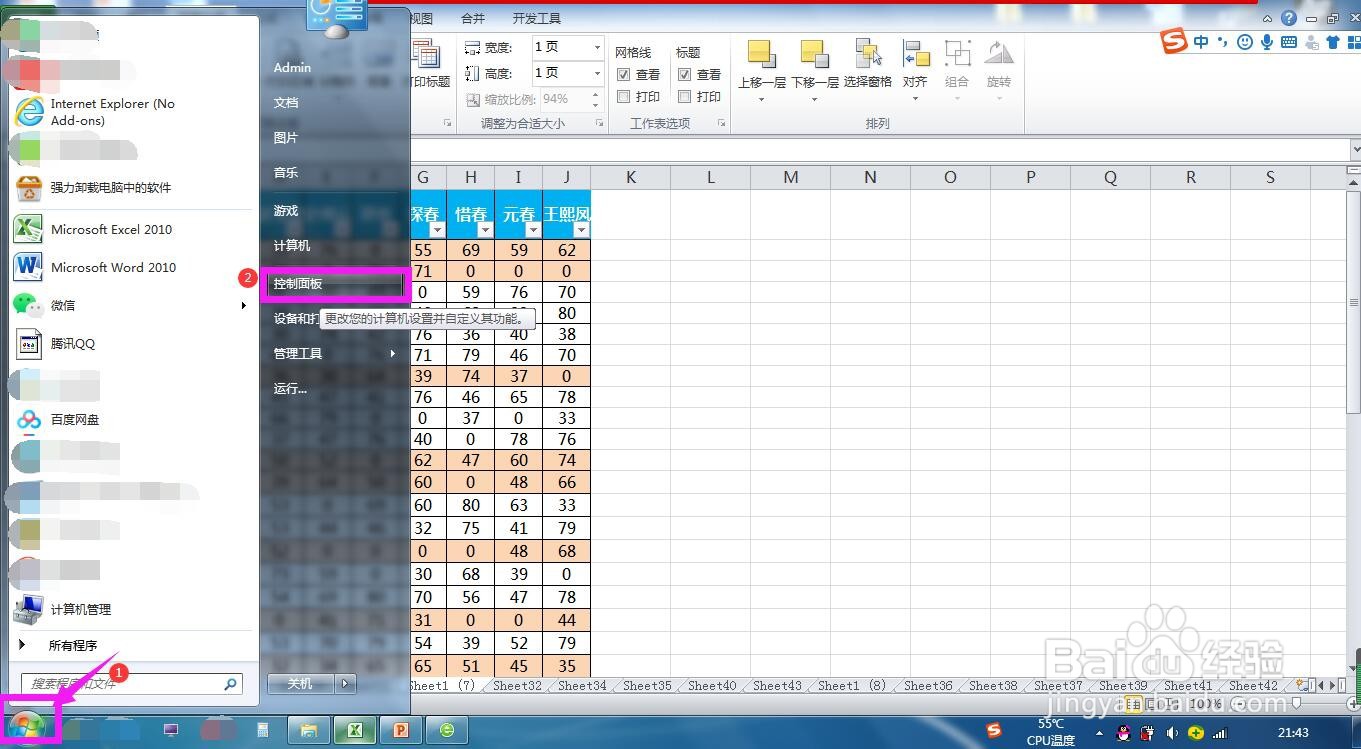 2/6
2/6 3/6
3/6 4/6
4/6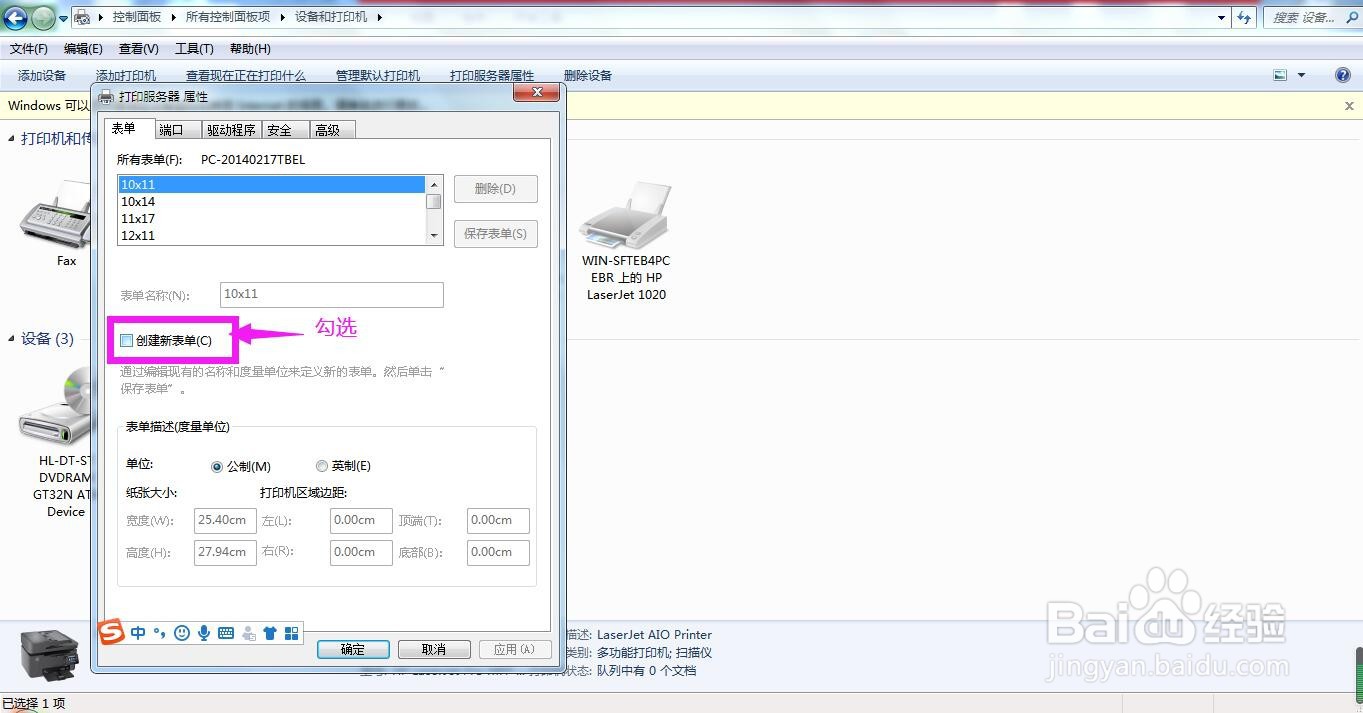 5/6
5/6 6/6
6/6
 增加纸张大小
增加纸张大小
点击电脑桌面左下角的“开始”图标,在弹出的列表选项中选择“控制面板”,弹出控制面板选项界面。
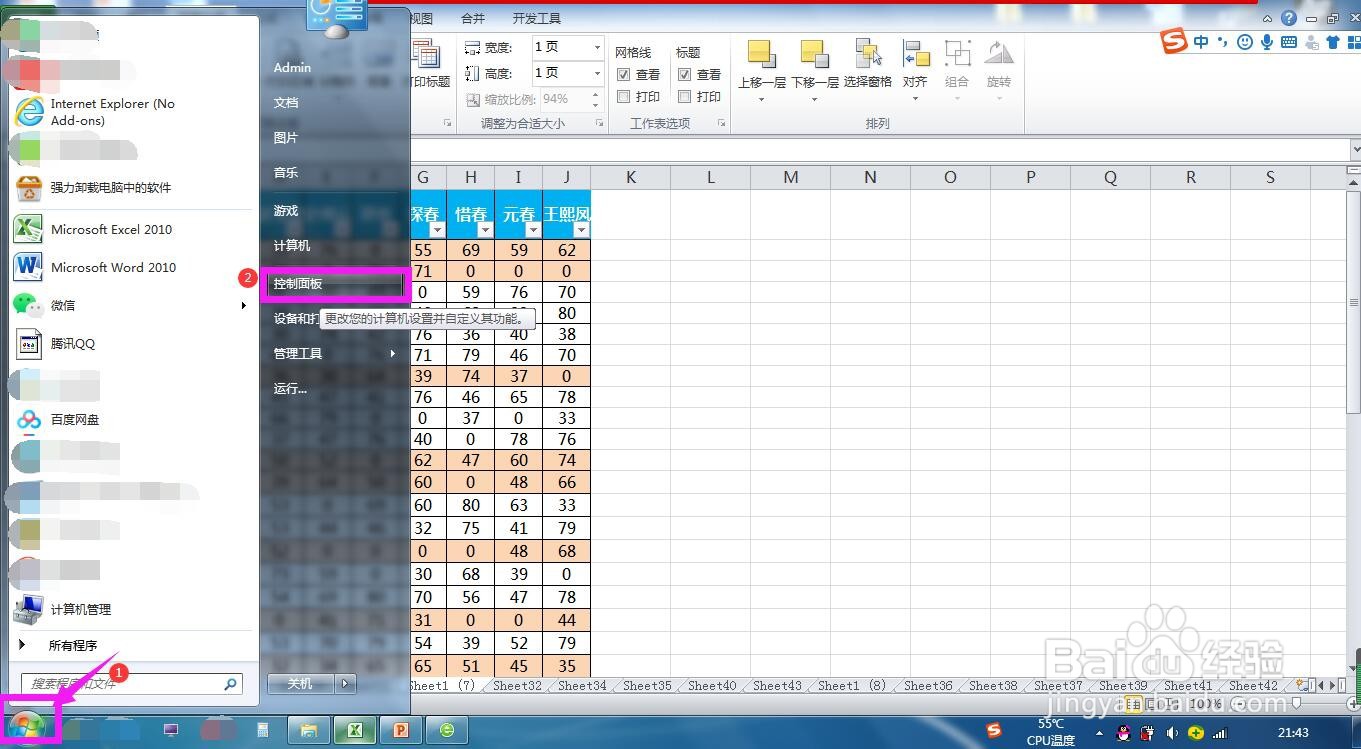 2/6
2/6在控制面板选项界面中的选项中点击“设备和打印机”。
 3/6
3/6在设备和打印机设置界面点开上方工具栏下面的“打印服务器属性”。
 4/6
4/6在弹出的打印服务器属性对话框中勾选中间的“创建新表单”。
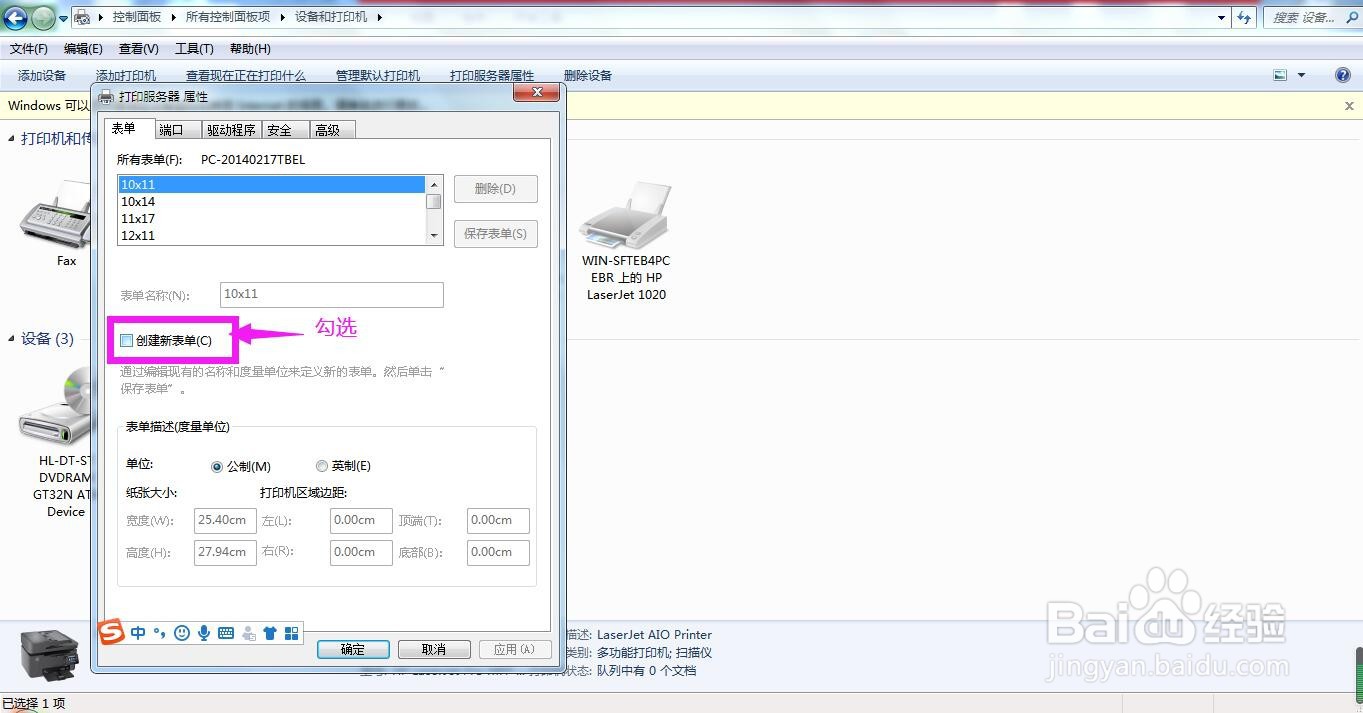 5/6
5/6在表单名称后面的空白框中输入纸张大小的名称,然后在下方根据需要设置高度和宽度的数值。
 6/6
6/6然后点击上方列表框右侧的“保存表单”,点击确定按钮,这样一个新的纸张大小就设置完成了,我们打印表格时,到纸张大小下面即可看到自定义设置的纸张大小,选择使用即可。

 增加纸张大小
增加纸张大小 版权声明:
1、本文系转载,版权归原作者所有,旨在传递信息,不代表看本站的观点和立场。
2、本站仅提供信息发布平台,不承担相关法律责任。
3、若侵犯您的版权或隐私,请联系本站管理员删除。
4、文章链接:http://www.ff371.cn/art_1053118.html
上一篇:顺丰速运app怎么给物品保价
下一篇:山楂罐头怎么做
 订阅
订阅